Elección de los lectores
Articulos populares
Muy a menudo los datos no se eliminan de la tarjeta SD, sino memoria interna Androide. En esta situación, ni un solo programa de recuperación de archivos para Android ayuda. Es decir, los usuarios no sólo pierden datos valiosos, sino que también tienen métodos de recuperación limitados.
Este método para recuperar datos de la memoria interna de un teléfono Android no puede considerarse muy sencillo. Pero funciona y lo he probado con éxito. El método de recuperación descrito fue propuesto por el usuario Warticdler en forum.xda-developers.com y complementado con un artículo muy útil sobre Habrahabr (la mayoría actualizar informacion citado desde allí. Gracias al autor por la presentación).
Resulta que es posible realizar un escaneo profundo de la memoria interna de Android. Todo lo que necesitas para recuperar datos de tu teléfono:
La memoria interna de Android no está conectada como un disco, como es el caso de una tarjeta SD externa, que siempre puedes conectar a tu computadora. La memoria externa le permite utilizar herramientas de recuperación de datos que escanean archivos eliminados y ayudan a que vuelvan a funcionar.
Normalmente, el sistema operativo simplemente elimina el puntero de referencia en el índice, lo que indica que el archivo existe con tal o cual nombre y está ubicado en esa ubicación en el disco duro/memoria. Existen herramientas efectivas para la eliminación de datos; sobrescriben el archivo eliminado en varios ciclos, impidiendo de esta manera la recuperación.
El problema es que los programas de recuperación de datos necesitan el disco real para escanear en profundidad las fotos que se eliminaron accidentalmente. Los nuevos modelos de teléfonos a menudo no admiten tarjetas SD externas, que son muy fáciles de montar como discos mediante un lector de tarjetas. Esto complica ligeramente la recuperación de Android: la memoria interna está montada como MTP/PTP, que no se considera una unidad montada y, por lo tanto, no es reconocida por las aplicaciones de recuperación de datos. Sin embargo, podemos resolver este problema.
tengo un teléfono Samsung galaxia Nexo Toro. Creo que el método de recuperación es adecuado para cualquier teléfono Android con memoria interna. También necesitaremos Windows 7 o superior para:
Necesitaremos una copia de la partición de la memoria interna del teléfono; hacerlo no es tan fácil. Necesitará un conjunto de utilidades BusyBox Unix y acceso root para realizar operaciones con estas aplicaciones.
Puede descargar BusyBox y KingoRoot desde nuestro sitio web o directamente a 4pda (es necesario registrarse para descargar los archivos). Instalamos las utilidades en la siguiente secuencia: KingoRoot, luego BusyBox.
El administrador raíz KingoRoot es fácil de instalar: enciende Internet en tu teléfono y ejecuta el instalador. "rootea" el teléfono, es decir, lo enciende Acceso completo A sistema Android. A continuación instalamos BusyBox. Dejamos la ruta por defecto como directorio de instalación.
Conecte el teléfono encendido a la computadora en modo ADB. La forma más sencilla de hacerlo es descargar los controladores adb para su modelo de teléfono e instalarlos en su computadora. Es recomendable reiniciar su PC después de esto.
En el teléfono, habilite el modo de depuración (Opciones - Opciones de desarrollador - marque la casilla " Depuración USB"). Si no existe dicha sección, vaya a la sección Acerca del dispositivo, haga clic en la línea "Número de compilación" 7 veces.
Conectamos el teléfono al ordenador mediante un cable USB. Si aparece una solicitud de modo de depuración en el teléfono, estamos de acuerdo.
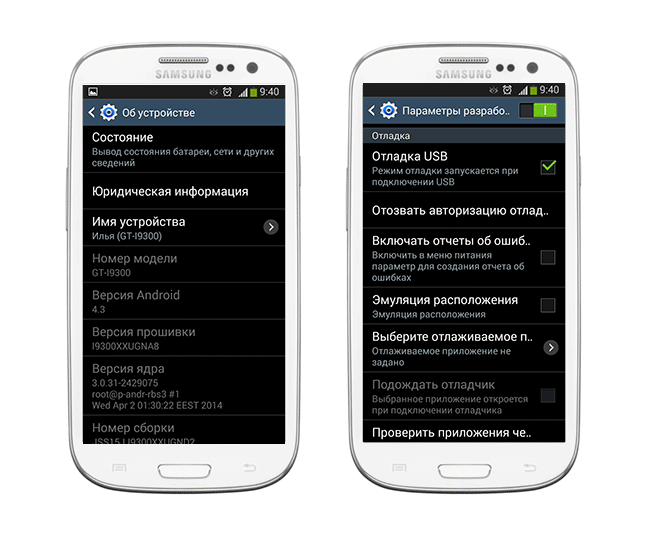
El método de recuperación de la memoria interna del teléfono se basa en quejas de personas que tienen problemas para seguir la guía. Recomiendo recuperar un bloque completo de memoria en lugar de una partición de datos. Yo lo llamo mmcblk0. Comprueba si el nombre de tu disco es diferente al mío. Determina qué bloque o sección deseas devolver. Necesitaba restaurar la partición con datos de usuario: /dev/block/mmcblk0p12.
Abra su consola Cygwin (suponiendo que BusyBox esté instalado en ) aunque puede ser . Ejecute los siguientes comandos en la consola:
Adb forward tcp:5555 tcp:5555 adb shell /system/bin/busybox nc -l -p 5555 -e /system/bin/busybox dd if=/dev/block/mmcblk0p12
Abra otra terminal Cygwin y escriba:
Adb reenviar tcp:5555 tcp:5555 cd /nexus nc 127.0.0.1 5555 | pv -i 0.5 > mmcblk0p12.raw
Prepara una taza de café. Copiar la memoria interna de 32 GB lleva aproximadamente 3 horas.
Necesitamos convertir el archivo sin formato en una partición virtual. disco duro. La utilidad VhdTool.exe simplemente coloca el pie de página de VHD al final del archivo sin formato. Abierto línea de comando Windows, vaya y ejecute el comando:
VhdTool.exe /convertir mmcblk0p12.raw
Ahora necesitas montar la imagen VHD en el sistema operativo Windows. Vaya a Gestión informática (Inicio - Computadora - Gestión). Vaya a Administración de discos.
Acción del menú: Adjunte el disco duro virtual.
Por favor indicar como fuente
Haga clic derecho en el nombre a la izquierda del espacio no asignado y seleccione Inicializar disco. Seleccione GPT.
Botón derecho en Espacio de archivos no asignado: Crear volumen simple.
Aparecerá una ventana pidiéndole que formatee el disco. NO acepte formatear la unidad en este momento. ¡No siempre es posible!
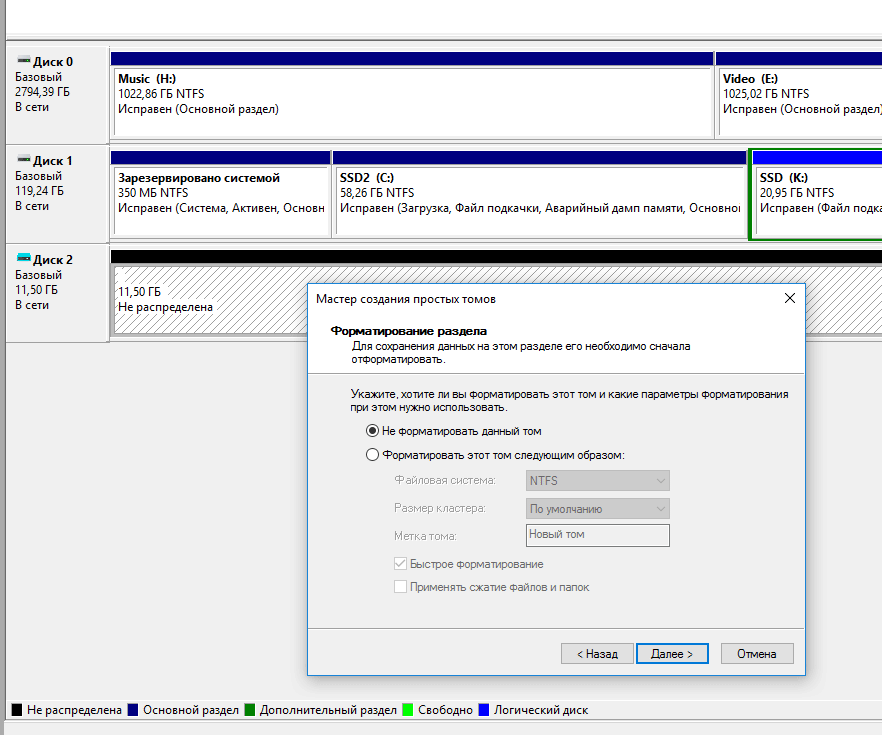
Haga clic derecho en el espacio RAW y seleccione Formato... Establezca el tipo de sistema de archivos en FAT32. Establezca el tamaño del bloque de asignación en "Predeterminado". Asegúrese de que la opción Formato rápido esté marcada. No quieres reescribir todo nuevo disco ceros (0) y destruir los datos. Un formato rápido significa que Windows intentará destruir el índice del disco creando un nuevo índice. Sin esta opción el quirófano sistema windows borrará el disco con ceros (0), destruyendo sus datos. Haga clic en Aceptar.
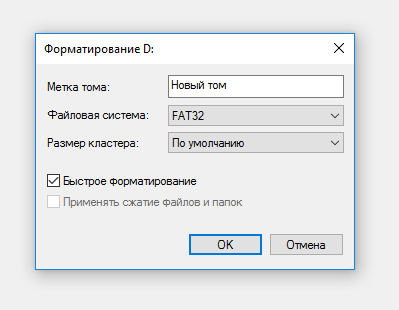
Aparecerá una ventana informándole que al formatear esta partición se eliminarán todos los datos que contiene. Esto sería doblemente cierto si no marcaras la opción formateo rápido. Vuelva a verificar que realmente marcó la casilla y haga clic en Aceptar.
Abra la aplicación Piriform Recuva. En el asistente de recuperación, haga clic en Siguiente. Seleccione "Otro" y "Siguiente". Haga clic en el botón "En una ubicación específica" e ingrese: K:\ (asumiendo que K es la letra de la unidad montada...). Haga clic en Siguiente". Seleccione la opción Análisis profundo. Esta es la opción mágica que encuentra archivos que han sido eliminados... pero que en realidad no se eliminaron. Haga clic en el botón "Ejecutar" para escanear el disco.
La aplicación puede escanear archivos eliminados durante aproximadamente una hora en modo de escaneo profundo. ¡Prepara dos tazas de café más!
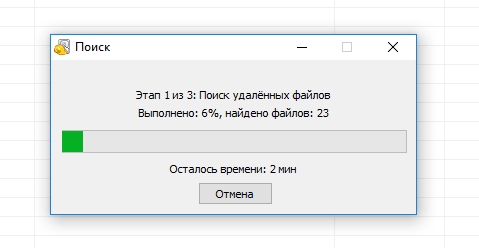
Después de que Rekuva muestre los resultados del análisis, puede seleccionar los archivos para recuperar usando las casillas de verificación. Haga clic en el botón "Recuperar..." y especifique la ubicación donde desea guardar sus archivos.
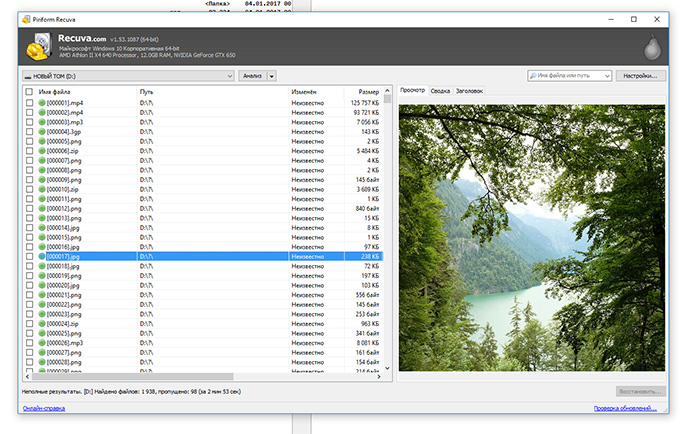
Tengo un teléfono GALAXY 3 NOTA. Se borraron accidentalmente grabaciones de voz grabadas en la grabadora de llamadas. escuché que hay programa gratuito recuperación. Ayuda si sabes como encontrarlo.
Respuesta. Si los archivos de audio se almacenaron en una tarjeta SD, casi cualquier aplicación de recuperación de archivos en Android y PC servirá. Uno de los populares es Tenorshare. Recuperación de datos, de los universales: recomendamos descargar Recuva. Si los archivos se almacenaron en la memoria interna del teléfono, entonces las cosas son más complicadas. Pruebe un programa para Android llamado Undeleter o siga estas instrucciones para recuperar desde la memoria interna.
¿Debo descargar el programa a mi computadora o a mi teléfono inteligente? Empecé a descargar el programa en mi teléfono inteligente y dice "no hay suficiente espacio", aunque hay suficiente memoria interna. ¿Renee Undeleter te ayudará a recuperar fotos de la memoria interna de tu teléfono? No había tarjeta de memoria.
Respuesta. Primero, no copie archivos desde donde va a restaurar. datos de Android. En segundo lugar, Renee Undeleter no recuperará archivos en su situación. Pruebe Recuva o elija otro si no tiene éxito.
Moví mis fotos importantes a la carpeta del juego en ejecución "Android/data/com.supercell.clashofclans". Luego, cuando fui a la carpeta de mi teléfono, las fotos desaparecieron. ¿Podré restaurar mis fotos en la memoria interna? teléfono SAMSUNG¿GALAXY J2 OC ANDROID 5.1.1?
Respuesta. Sí, si sigues todos los pasos descritos en las instrucciones. Lo principal es determinar en qué disco estaban las fotos y hacer una copia sin formato de esta partición en particular. Recuva debería recuperar fotos de la memoria interna si el estado de recuperación es amarillo o verde.
¿Dime cómo saber si el proceso de recuperación del bloque está en progreso? Todo parecía ir bien, pero después de escribir todos los comandos en la terminal, aparecieron un par de líneas con ceros en la segunda ventana, se creó un archivo *.raw en la carpeta Nexus con un tamaño de 0 bytes, y eso fue el final de esto. Sin embargo, después de un tiempo, en la unidad E: (en mi caso, Cygwin se instaló desde allí), se descubrió un archivo con un nombre parecido a vhd con un tamaño de 499 MB (restauró un bloque de 12 GB), pero el ¡Lo más interesante fue que se creó un disco virtual con el único archivo recovery.txt vacío! ¿Algo salió mal?
Respuesta. Todo está correcto, el VHD está montado y después de un formateo rápido no debería haber ningún archivo en él. Ahora necesita iniciar Rekuva y especificar este disco para buscar archivos en él. Si la instantánea de la memoria interna de Android se tomó correctamente, los archivos deberían aparecer en la lista de archivos encontrados durante un análisis profundo.
Si el archivo sin formato no es adecuado para la recuperación, pruebe con otra forma de crear una instantánea de la memoria interna: creando un servidor FTP cuando el teléfono se utiliza como módem USB. El proceso se describe en el artículo mencionado anteriormente sobre Habrahabr (enlace en la parte superior de este artículo).
Tengo Tableta Samsung GT-P7510. Android 4.0.4. Hice todo como en tu publicación. Tengo carpeta Samsung. Apareció un archivo vhdtool: 184 KB y un archivo sin formato, pero era 0 KB. No puedo probar el segundo método con FTP, porque... No hay opción de módem USB.
Respuesta. Intente descargar la versión netcat de 64 bits. Al ingresar comandos en la consola, use nc64 en lugar de nc.
Si no ayuda, aquí hay más instrucciones para restaurar desde la memoria interna.
Los archivos desaparecen de la unidad flash y de la memoria interna de Android. ¡No estoy haciendo esto porque no estoy seguro de que la información esté correctamente en la carpeta! ¡Dime el motivo y los programas para recuperar archivos perdidos de la memoria interna de Android! ¡La información en su sitio es exclusivamente para la computadora!
Respuesta. Programas de calidad No hay forma de restaurar desde la memoria interna del teléfono. Obtener acceso al sistema no es tan fácil. Este artículo proporciona un método de trabajo para recuperar archivos de archivos internos. memoria de android
El problema es este: la tableta se congeló, restauramos algunas fotos en centro de servicio, pero las cabañas se actualizaron y parecían haber formateado la memoria interna. Intenté restaurarlo con programas, pero la tableta se conecta como MTP, no como una unidad flash, y es imposible escanearla. ¿Es posible recuperar datos de la memoria interna en Android copiando una imagen de la memoria y sus particiones?
Respuesta. Sí, el proceso se describe en detalle arriba. Usando un servidor ftp, puede crear una imagen exacta de una tarjeta de memoria en forma de archivo sin formato y montarla en su computadora, luego usar cualquier programa (en este caso Recuva) para restaurar fotos a partir de la imagen de la memoria interna del teléfono. .
Las actualizaciones han llegado redmi 3 especiales. Actualizado, instalado: todo funciona. Pero los vídeos y fotos guardados en la memoria interna del teléfono desaparecieron. Lo más interesante es que la memoria total del teléfono marca 25 Gb, pero deberían ser 32. Quizás estén ahí archivos perdidos. Busqué en todas las carpetas, pero no encontré nada. ¿Cómo recuperar archivos borrados en la memoria interna del teléfono, dónde buscarlos?
Respuesta. Las fotos y los vídeos se almacenan en la carpeta DCIM/Camera. Si no utilizaste una tarjeta SD externa para guardar, significa que los archivos multimedia estaban ubicados en la memoria interna, por lo tanto, es ahí donde debes buscarlos.
Posiblemente en proceso de actualización. dispositivo móvil la carpeta de fotos se ha sobrescrito. Por cierto, parte de la memoria del teléfono está ocupada. archivos del sistema, por lo que esto no indica que los archivos que necesita estén almacenados ocultos.
Intente buscar archivos con DiskDigger para Android; si eso no ayuda, haga una imagen de la memoria interna del teléfono y luego escanee el disco conectado con Reucva en su computadora.
Decidí eliminar la foto fallida, pero accidentalmente eliminé algunas de las otras fotos necesarias. Las fotos estaban en la memoria del propio teléfono. Al conectarse a una computadora, el teléfono no aparece como una unidad separada. Por lo tanto, según tengo entendido, no podré restaurar los archivos con un programa simple, ya que estaban en el teléfono, en la memoria interna. ¿Qué programa puedo usar para restaurarlos? Para mí, es mejor alguna opción sencilla, porque apenas lo entiendo. Si es posible, con una descripción de acciones y pasos.
Respuesta. Métodos simples No hay forma de restaurar la memoria interna de su teléfono. Como regla general, los programas de reanimación para Android solo funcionan con memoria externa o requerir root para acceder a la memoria del teléfono, mientras busca a lo largo y ancho de todas las áreas de la memoria interna. En consecuencia, el único Una salida posible– crea una imagen de la memoria del teléfono, en el siguiente paso puedes usar cualquier programa. Es importante que no utilice el teléfono hasta este momento; de lo contrario, los archivos podrían sobrescribirse.
Me atormenta la pregunta: ¿es posible recuperar fotos de la memoria del teléfono y no de una tarjeta de memoria? Realmente necesito fotos de la carpeta Cámara. Cuando trato de restaurarme fotos borradas A través de los programas que usted recomendó, se restauran algunos problemas. fotos necesarias de Telegram, los avatares de alguien, pero ninguna foto de la cámara. ¿Es posible restaurarlos?
Respuesta. De hecho, aunque los desarrolladores afirman que sus programas recuperarán archivos en todas las áreas de la memoria, de hecho, la mayoría de los datos se ignoran durante el escaneo; o no hay suficientes derechos o el programa simplemente no sabe cómo hacerlo. Si tienes suficiente experiencia, toma una instantánea de la memoria interna del dispositivo según nuestras instrucciones. El proceso lleva mucho tiempo, pero existe la posibilidad de que, entre otra basura, encuentres exactamente las fotografías que necesitas. Además, es absolutamente autopista recuperación, para que puedas experimentar en tu tiempo libre.
1. comprado teléfono nuevo (ZTE hoja X3), quería mover la tarjeta de memoria del teléfono antiguo, pero olvidó apagar el teléfono nuevo antes de hacerlo. Todas las fotos de la memoria interna del teléfono desaparecieron en alguna parte, pero las que estaban en la tarjeta de memoria permanecieron. Sólo queda una pregunta: ¿cómo recuperar fotos de la memoria interna del teléfono?
2. Borré accidentalmente una carpeta con fotos en la memoria interna del teléfono. Como resultado, las fotos permanecieron en la Galería de Android, pero en negro y gris, con la inscripción "archivo eliminado o dañado". ¿Hay alguna manera de restaurar la foto?
Respuesta. Primero, verifique si las fotos se han copiado a la tarjeta de memoria (pueden estar ocultas), verifique si hay errores usando utilidad chkdsk(Ventanas).
Si no hay fotos, puedes seguir rápidamente el programa DiskDigger o tomar una instantánea de la memoria interna del teléfono y luego, con usando FotoRec o Recuva, devolver fotos.
Al intentar recuperar un álbum perdido de la Galería, descargué dos programas de recuperación de fotos de Android. Algunas de las fotografías fueron devueltas, pero no las más valiosas. ¿Cómo puedo volver a intentarlo con un riesgo mínimo? Quiero intentar devolver las fotos que faltan. ¿Es esto realista en la situación actual? Las fotos fueron almacenadas en la memoria interna del Android.
Respuesta. Al escanear repetidamente la memoria interna de su teléfono, no arriesga nada. Pero cuanto más uses tu teléfono después de borrar fotos, menores serán las posibilidades de recuperarlas. Cualquier programa utiliza memoria interna para su trabajo y puede escribir archivos para liberar espacio. En su caso, es mejor tomar una instantánea de la memoria interna del teléfono y realizar experimentos con ella en modo lectura.
Hoy me enfrenté a la tarea de recuperar datos de la memoria interna de un teléfono inteligente Android.
Entonces utilicé el artículo sobre Habré recuperando archivos borrados de Android.
El algoritmo es aproximadamente el siguiente.
1) instale los controladores en su teléfono. Tenía un teléfono Samsung, tenía leña instalada al instalar el software Samsung Kies. Esencialmente, lo necesitamos cuando está encendido. modo USB módem en Android iniciamos el módem en la computadora. Hay un enlace en adaptadores de red en las propiedades del sistema.
2) Vaya a la configuración del teléfono - Acerca del teléfono - y haga clic en el acceso directo al número de compilación varias veces, después de lo cual se activa el menú del desarrollador, en él debe habilitar el modo de depuración USB. También necesitaremos root en el teléfono. Si no lo tienes, necesitas conseguirlo. Ya tenía root en mi teléfono, así que en el menú de desarrollador solo habilité el acceso a root vía adb. Por alguna razón, el acceso a root a través de adb no apareció en firmware original, en cyagnmod esta pestaña está en el menú del desarrollador. En el firmware original, a través de software adicional para administrar los derechos de root, puede habilitar esto. Lo principal al conectarse a través de adb shell al dispositivo después del comando su es que aparece el saludo raíz
3) Instaló el controlador adb adbdriver.com/downloads/ o descargue o instale el controlador adb para un dispositivo específico. Pero si los controladores del primer paso están instalados, entonces no debería haber problemas al instalar el controlador adb a través del enlace.
4) Descargué los archivos necesarios para trabajar.
Servidor ftp para descargar una partición desde un dispositivo Android a una computadora
filezilla recomendado
filezilla
software adb para acceder al dispositivo
adb.exe
AdbWinApi.dll
adb-windows.exe
AdbWinUsbApi.dll
fastboot.exe
Los descargué del sitio 4pda adb download
realmente tienes que registrarte en 4pda para descargar
Utilidad vhdtool vhdtool para convertir la partición sin formato resultante antes de montarla en un sistema Windows
programa de búsqueda y recuperación rsaver archivos eliminados en el disco bajo windows
salvador
5) hacer todo lo que se indica en el artículo sobre Habré. Sólo hay algunos matices.
Después del comando su tu saludo debería decir root
Si root no aparece, verifique en la configuración del desarrollador que root esté habilitado para adb
Luego, después de intentar conectarse al servidor Filezilla en su computadora para transferir el archivo, es posible que no pueda conectarse. Luego debe ir al panel de control y desactivar el firewall mientras copia el archivo.
6) Después de extraer el archivo de partición y convertirlo con la utilidad vhdtool
Es necesario montar la partición en Windows.
Haga clic derecho en el icono Mi PC y seleccione Administrar.
En la ventana que aparece, a la izquierda, seleccione Dispositivos de almacenamiento y luego Administración de discos.
En el menú superior, seleccione Acción y seleccione Adjuntar disco duro virtual.
En la ventana que aparece, en el elemento de tipo de archivo (donde dice Archivos de disco virtual (*.vhd)), seleccione Todos los archivos. Luego seleccione el archivo mmcblk0.raw.
Después de esto, aparecerá un nuevo disco en la parte inferior de la ventana. Para mí se llamó Disco 3. A la derecha de esta inscripción dirá No distribuido.
Haga clic derecho en el Disco 3 y seleccione Inicializar disco. A continuación, marque la casilla de verificación de la sección Tabla con GUID.
Haga clic derecho en la inscripción No asignado y seleccione Crear volumen simple... En las siguientes ventanas, asigne una letra al volumen (por ejemplo, Z) y rechace el formato.
Después de hacer clic en el botón Finalizar, aparecerá uno nuevo en el sistema. Disco local Z e inmediatamente aparecerá una ventana pidiéndole que lo formatee nuevamente.
Formateamos el disco, especificando al mismo tiempo. sistema de archivos Fat32, tamaño de clúster estándar y asegúrese de marcar la casilla Formato rápido.
Todo, ahora el disco está listo para funcionar con programas de recuperación de datos.
Luego iniciamos rsaver y buscamos archivos eliminados, buscamos una lista de archivos agrupados por tipo y restauramos lo que necesitamos. Incluso se restauraron las fotos borradas hace mucho tiempo en el dispositivo
Pequeña adición, recientemente enfrentó la tarea de recuperar archivos eliminados en tableta lenovo con firmware original al intentar ejecutar comandos
mkfifo /cache/myfifo
en mkfifo, ftpput y otros comandos de Linux, jura y dice no encontrado.
Esto significa que necesitas instalar caja ocupada
Instalé la versión pro desde el sitio 4pda.
Después de eso todo salió bien.
En firmware personalizado de todo tipo de cyagenmods y otras cosas, Busybox generalmente ya está instalado
Equipo
ftpput -v -u qwer -p pasar -P 40 192.168.42.79 mmcblk0p27.raw /cache/myfifo
Crea un flujo de transmisión en la dirección servidor ftp filezilla
Y el comando en la nueva consola.
dd if=/dev/block/mmcblk0p27 of=/cache/myfifo
crea una copia del disco en el archivo de entrada/salida creado que transferimos al servidor FTP
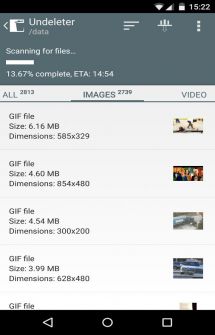
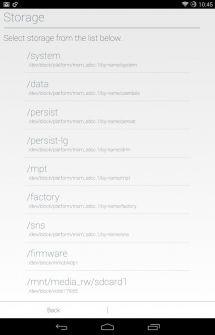
Si también estás cansado de los juegos interminables en Android y quieres algo serio e interesante en términos de software, entonces ahora es el momento de eliminar todas las interferencias que puedan distraerte de la lectura de la reseña actual, concéntrate y prepárate para algo interesante por venir. . ¿Sabías que si eliminas un archivo de una tarjeta de memoria, aún puedes restaurarlo?
¿Borraste una foto, un vídeo, un documento, un archivo o algo más, cometiste un error y ahora te arrepientes de la pérdida? Es realmente triste porque Android no tiene una papelera de reciclaje desde donde puedas recuperar archivos borrados accidentalmente. Pero, como escribí antes, todavía hay un camino hacia la reanimación. Y la aplicación Undeleter nos ayudará con esto.
De hecho, al eliminar el archivo de la papelera o de la tarjeta de memoria en Android, no lo matamos por completo, sino que solo marcamos como libres los sectores que ocupaba. Ahora, durante el siguiente ciclo de grabación, se registrará alguna otra información en ellos. Pero hasta que eso suceda, el archivo eliminado aún se puede recuperar.
Como sugiere el nombre del programa, Undeleter es una aplicación de recuperación de datos, como Get Data Back, Easy Recovery o Recover4All para PC. Recuperar escaneará su tarjeta de memoria, encontrará todo lo que se puede restaurar y le brindará la opción adecuada. O te permitirá clavar la lima por completo para que ya no sea posible sacarla.
Después del escaneo, puede ver todos los resultados en masa o por tipo: fotos, videos, documentos, archivos. En la configuración, es posible especificar la carpeta en la que sacaremos los elementos previamente eliminados, activar el uso de vistas previas, lo que simplifica enormemente la orientación en lo que se encontró, también puede seleccionar modo de pantalla completa trabajar y enviar una carta a los desarrolladores.
No sé con qué frecuencia tienes fallas que te hacen darte cuenta de que literalmente acabas de decir adiós a algo importante y necesario. Me parece que Undeleter no interferirá con nadie, así como así, por si acaso. Es cierto que dicho software, lo cual no es sorprendente, requiere derechos de root en el sistema.
Peculiaridades:
Descargar Undeleter (Recuperar archivos borrados de tarjetas SD y memoria interna) en Android puedes seguir el enlace a continuación.
Desarrollador: Fahrbot
Plataforma: Android 2.3 y superior
Idioma de la interfaz: ruso (RUS)
Condición: Completa ( Versión completa) (medicamento usado)
Raiz necesario
Encontrar algo que falta en Android información importante(videos, fotos, contactos, etc.), es necesario excluir la escritura de nuevos archivos y comenzar a devolver los perdidos lo más rápido posible. En este caso, lo más probable es que puedas revivir el contenido borrado por completo. Consideremos el procedimiento para la recuperación de datos en teléfono Android si se eliminan accidentalmente.
El borrado especial o involuntario de archivos de usuario de dispositivos móviles con sistema operativo Android no da lugar a su eliminación completa. Los fragmentos de datos permanecerán almacenados hasta que se escriba contenido nuevo para reemplazarlos. Para evitar la pérdida irreversible de información personal, debe negarse a copiar cualquier archivo en el mismo medio. De lo contrario, las posibilidades de éxito tenderán a ser nulas.
Para recuperar datos de Android, puede utilizar una de las siguientes herramientas:
Cada método de devolver información borrada tiene sus propias fortalezas y debilidades, y también requiere el cumplimiento de ciertas condiciones. Por lo tanto, consideraremos estos métodos con más detalle.
Para proteger archivos en Android de eliminación accidental, se recomienda anotarlos periódicamente en un lugar seguro. Si necesita guardar videos, fotos y contenido de audio, simplemente puede transferirlos a su PC manualmente. En este caso, al borrar datos de la memoria interna del teléfono o tarjeta externa tarjeta micro SD Copia de respaldo no será perjudicado.
A pesar de la simplicidad de este método de copia de seguridad, no permite realizar un duplicado. directorio telefónico, mensajes SMS, configuraciones personales y otra información específica. Se copian utilizando otras herramientas, una de las cuales es el sistema de respaldo.
Para crear una copia de seguridad de Android con todos los datos del usuario, puede utilizar el entorno estándar Recuperación Modo:
El archivo de copia de seguridad del sistema se escribirá en la tarjeta integrada del teléfono, pero siempre podrás copiarlo desde allí a una PC u otra ubicación. Ahora, si es necesario, puede restaurar datos de la memoria interna a través del mismo entorno de Recuperación ejecutando la función Restaurar. 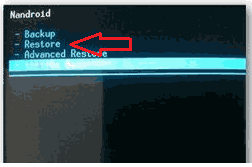
Uno mas manera efectiva La recuperación de archivos en Android se sincroniza con la nube almacenamiento de google. Este procedimiento está disponible para todos los propietarios de dispositivos móviles y es totalmente gratuito. Lo único que se requiere de usted es tener una conexión a Internet estable y Buzón Gmail.
La sincronización con Google para Android se realiza de la siguiente manera:
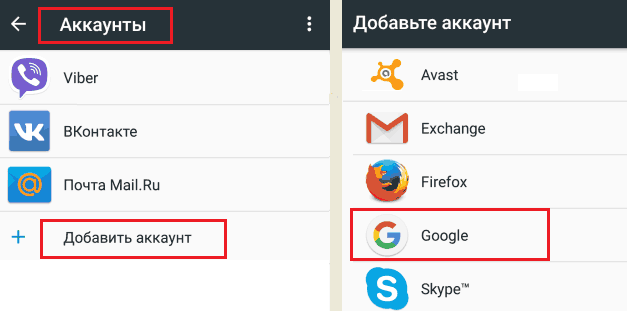
Después de completar estos pasos, los datos del usuario quedarán registrados en el archivo de Google y, si hay conexión a Internet, estarán disponibles desde cualquier lugar de trabajo. Cuando se activa la sincronización automática, dicha copia se realizará de forma continua a ciertos intervalos.
Ahora, al actualizar su teléfono o restablecer su configuración a la configuración de fábrica, puede restaurar archivos yendo al menú "Recuperación y reinicio" y activando el procedimiento apropiado. Mediante el uso almacenamiento en la nube también se puede reanimar ciertos tipos datos por separado. Por ejemplo, si ha perdido un vídeo o una foto, utilice herramienta de google Foto. El servicio Contactos de Google le ayudará a recuperar números de su directorio telefónico. 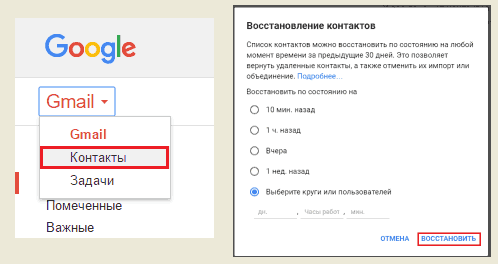
Restaurar datos en Android utilizando los métodos descritos anteriormente es relevante cuando tiene una copia de seguridad del sistema creada previamente o su teléfono inteligente está vinculado a servicio de google. Si no se cumplen estas condiciones, la información borrada sólo podrá recuperarse mediante un software especial.
Los programas de recuperación de datos están disponibles en Internet en grandes cantidades, pero las utilidades más efectivas son:
El software especificado le permite recuperar datos de la memoria interna de un dispositivo móvil, así como de la memoria integrada tarjetas micro Dakota del Sur. En esto es donde se diferencia de aplicaciones de reanimación similares que sólo pueden funcionar con almacenamiento externo.
Todos los programas de recuperación que funcionan con el disco interno requieren derechos avanzados (acceso raíz). Por lo tanto, antes de restaurar los datos, debe desbloquear el perfil de superusuario en su teléfono. Esto se puede hacer usando la utilidad Framaroot:
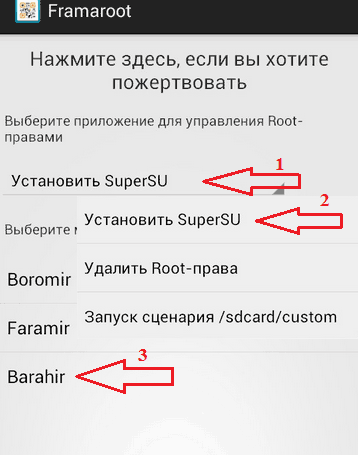
Una vez desbloqueado el perfil de Superusuario, puede proceder directamente a las medidas de reanimación:
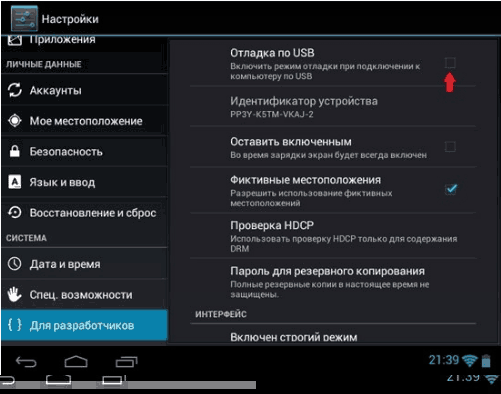
Una vez que haya logrado recuperar fotos borradas en Android y otros tipos de datos, puede transferirlos a su teléfono o dejarlos en su computadora.
La aplicación especificada también recupera datos de la memoria interna del dispositivo a través de una computadora. Por lo tanto, antes de comenzar el trabajo principal, deberá instalar Dr.Phone en su PC y luego conectarle el teléfono inteligente problemático. Después de esto hacemos lo siguiente:
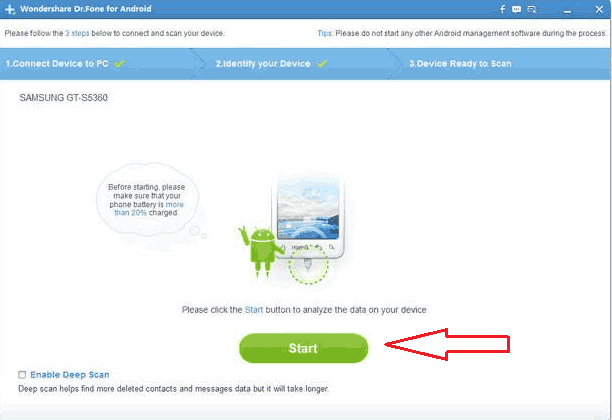
A menudo, los usuarios de teléfonos inteligentes y tabletas que funcionan con Sistema operativo Los usuarios de Android se enfrentan al hecho de que los datos eliminados son muy difíciles de recuperar. Es bastante fácil borrar algo por puro accidente, moviendo el dedo en la dirección equivocada o presionando el botón equivocado. ¿Pero es posible devolver esta información?
Es posible que se eliminen documentos o fotografías muy importantes que usted aprecia. En este caso, la cuestión de su restauración está presente. Y realmente hay una manera, y muy sencilla.
Necesita descargar el programa necesario. Existen muchas de estas utilidades, pero solo algunas de ellas, gracias a un trabajo de muchos años, se han ganado la marca de calidad y el agradecimiento de los usuarios y pueden garantizar buenos resultados. Aquí está su lista:
La lista probablemente esté incompleta, pero son los programas anteriores los que tienen el arsenal más amplio de funciones que, junto con una bastante interfaz sencilla, les dio una excelente reputación y un gran número de retroalimentación positiva. Todos estos programas tienen sus propias debilidades y fortalezas: una serie de ventajas y algunas desventajas.
El programa para recuperar archivos borrados en Android con la mayor cantidad de críticas agradecidas. GT Recovery se ha ganado la reputación de ser un producto confiable y de alta calidad, con el que no será difícil trabajar incluso para un principiante. Esta utilidad es muy popular entre los usuarios de PC y vale la pena señalar que en Android es casi tan poderosa como su "hermano mayor". Funciona en smartphones de casi todas las marcas (excepto Apple y Android), y su uso es totalmente gratuito.
Los usuarios están especialmente encantados con la posibilidad de recuperar datos de alta calidad incluso cuando ha pasado mucho tiempo desde su pérdida. Cualquier vídeo, audio o archivos de texto se restablecen en tan solo unos segundos.
La única desventaja obvia de GT Recovery es que para utilizar el programa debes tener acceso raíz. Sí, aplicaciones como Odin lo proporcionan fácilmente, pero para un usuario sin experiencia, las operaciones para proporcionar dicho acceso pueden resultar difíciles.
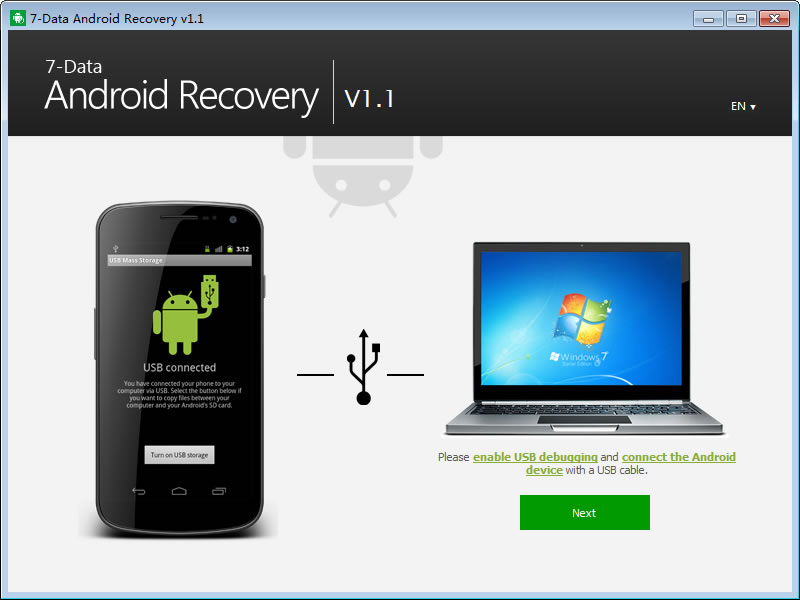
Este programa funciona no sólo en teléfonos inteligentes Android, pero también en tabletas con idénticas software. La aplicación está muy bien estructurada y le permite recuperar información de cualquier carpeta del dispositivo, tiene en cuenta datos no solo de externos y Almacenamiento interno, pero también RAM.
Existe un proceso de escaneo de inicio obligatorio. Cuando Nuevo Usuario inicia 7-Data Android Recovery por primera vez, comienza la búsqueda de problemas y luego aparece una lista de archivos que se pueden recuperar inmediatamente.
Incluso hay una opción para obtener una vista previa de las imágenes eliminadas. Con esta función, puede identificar fácilmente los datos que se pueden recuperar sin depender únicamente de su nombre.
La desventaja de esta aplicación es la interfaz más incómoda de toda la lista anterior, cuyo estudio puede llevar cierto tiempo.
El programa Undeleter funciona en dos modos: pago y gratuito. Esta es una pequeña desventaja, porque todas las funciones de la aplicación estarán disponibles sólo para aquellos que estén dispuestos a pagar por el software.
En cuanto a las ventajas, no podemos dejar de destacar la excelente interfaz. Undeleter tiene un sistema de búsqueda de alta calidad y una cómoda visualización de archivos recuperables. Todos los elementos necesarios se devuelven a los directorios del dispositivo móvil del que fueron eliminados. A diferencia de sus homólogas, esta aplicación incluso funciona con datos extraídos antes de instalar su software.
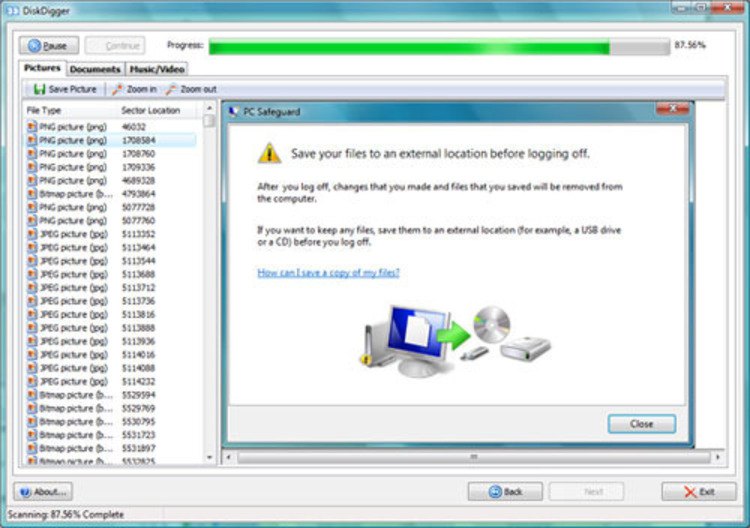
Esta aplicación es una especie de análogo de GT Recovery. Pesa mucho menos, pero el número de funciones es ligeramente inferior al de su oponente. De todo lo que GT Recovery tiene en su funcionalidad, DiskDigger tomó solo lo más básico. Pero desarrollé esto básico, centrándome en la potencia y la velocidad de procesamiento.
De hecho, si necesita restaurar datos sin degradar la calidad, lo más probable es que DiskDigger no lo haga. Si necesita recuperar datos perdidos hace mucho tiempo, la situación es idéntica.
Pero si necesita devolver instantáneamente a su teléfono inteligente algo que se eliminó hace un par de segundos, DiskDigger hará un mejor trabajo que otros. La utilidad sobresale por su velocidad y velocidad. A pesar de la dura competencia, el programa logró encontrar a su usuario y obtener buenas calificaciones en Google Play.
Al igual que GT Recovery, la principal desventaja de esta aplicación es la necesidad de acceso root.
Todos los programas anteriores difieren poco de sus competidores, pero ofrecen la más amplia gama de opciones:
Llevan lo que normalmente se entiende por la palabra “calidad” y ofrecen precisamente un producto de “calidad”.
| Artículos relacionados: | |
|
La configuración del sistema no identificada cambia qué hacer
¡Hola querido lector! Esto sucedió hace dos semanas... Administrador de redes sociales: cómo encontrar trabajo Capacitaciones en línea sobre administración de redes sociales
Con este artículo abriremos una serie de notas sobre profesiones que pueden... Teléfono móvil Samsung Galaxy Core GT-I8262 Teléfono móvil galaxy core
Core 2, cuyas características se darán en la revisión de hoy,... | |